з”өжҠҘдёӢиҪҪзҡ„и§Ҷйў‘еӯҳеӮЁеңЁе“Әпјҹ
з”өжҠҘдёӢиҪҪзҡ„и§Ҷйў‘йҖҡеёёдҝқеӯҳеңЁжүӢжңәжҲ–з”өи„‘зҡ„вҖңTelegramвҖқж–Ү件еӨ№еҶ…гҖӮеңЁжүӢжңәдёҠпјҢз”ЁжҲ·еҸҜйҖҡиҝҮж–Ү件管зҗҶеҷЁи®ҝй—®иҜҘж–Ү件еӨ№жҹҘзңӢдёӢиҪҪзҡ„и§Ҷйў‘гҖӮеңЁз”өи„‘дёҠпјҢж–Ү件дҪҚзҪ®еҸҜд»ҘеңЁTelegramзҡ„й»ҳи®ӨдёӢиҪҪи·Ҝеҫ„дёӯжүҫеҲ°гҖӮи§Ҷйў‘ж–Ү件ж”ҜжҢҒзӣҙжҺҘеңЁеә”з”ЁеҶ…ж’ӯж”ҫпјҢд№ҹеҸҜйҖҡиҝҮе…¶д»–и§Ҷйў‘ж’ӯж”ҫеҷЁжҹҘзңӢгҖӮ

з”өжҠҘдёӢиҪҪзҡ„и§Ҷйў‘еӯҳеӮЁеңЁе“Әпјҹ
з”өжҠҘи§Ҷйў‘зҡ„й»ҳи®ӨеӯҳеӮЁи·Ҝеҫ„
- е®үеҚ“и®ҫеӨҮзҡ„й»ҳи®ӨеӯҳеӮЁи·Ҝеҫ„пјҡз”өжҠҘдёӢиҪҪзҡ„и§Ҷйў‘еңЁе®үеҚ“и®ҫеӨҮдёҠзҡ„й»ҳи®ӨеӯҳеӮЁи·Ҝеҫ„йҖҡеёёдёәвҖңеҶ…йғЁеӯҳеӮЁ/Telegram/Telegram VideoвҖқж–Ү件еӨ№гҖӮиҝҷж„Ҹе‘ізқҖпјҢжүҖжңүйҖҡиҝҮз”өжҠҘдёӢиҪҪзҡ„и§Ҷйў‘йғҪдјҡиҮӘеҠЁдҝқеӯҳеңЁиҝҷдёӘж–Ү件еӨ№дёӯпјҢйҷӨйқһз”ЁжҲ·жүӢеҠЁжӣҙж”№дёӢиҪҪи·Ҝеҫ„гҖӮз”ЁжҲ·еҸҜд»ҘйҖҡиҝҮе®үеҚ“жүӢжңәзҡ„ж–Ү件管зҗҶеҷЁжҲ–第дёүж–№ж–Ү件жөҸи§ҲеҷЁиҝӣе…ҘиҝҷдёӘзӣ®еҪ•жүҫеҲ°дёӢиҪҪзҡ„и§Ҷйў‘ж–Ү件гҖӮеҰӮжһңжІЎжңүдҝ®ж”№и®ҫзҪ®пјҢжүҖжңүи§Ҷйў‘йғҪдјҡеӯҳж”ҫеңЁиҜҘж–Ү件еӨ№дёӯпјҢж–№дҫҝз®ЎзҗҶе’ҢжҹҘжүҫгҖӮ
- iOSи®ҫеӨҮзҡ„й»ҳи®ӨеӯҳеӮЁи·Ҝеҫ„пјҡеңЁiOSи®ҫеӨҮдёҠпјҢз”өжҠҘзҡ„и§Ҷ频并дёҚдјҡзӣҙжҺҘеӯҳеӮЁеңЁз”ЁжҲ·еҸҜд»Ҙи®ҝй—®зҡ„ж–Ү件系з»ҹдёӯгҖӮзӣёеҸҚпјҢз”өжҠҘдјҡе°Ҷи§Ҷйў‘еӯҳеӮЁеңЁеә”з”Ёзҡ„жІҷзӣ’зҺҜеўғдёӯпјҢз”ЁжҲ·ж— жі•зӣҙжҺҘйҖҡиҝҮж–Ү件管зҗҶеҷЁи®ҝй—®иҝҷдәӣж–Ү件гҖӮз”ЁжҲ·иӢҘжғіжҹҘзңӢжҲ–дҝқеӯҳи§Ҷйў‘пјҢеҝ…йЎ»йҖҡиҝҮз”өжҠҘзҡ„з•ҢйқўиҝӣиЎҢж“ҚдҪңгҖӮи§Ҷйў‘ж–Ү件йҖҡеёёиў«еӯҳеӮЁеңЁз”өжҠҘеҶ…йғЁпјҢеҸӘжңүеҪ“з”ЁжҲ·жүӢеҠЁе°Ҷи§Ҷйў‘дҝқеӯҳеҲ°iOSи®ҫеӨҮзҡ„вҖңз…§зүҮвҖқеә”з”ЁдёӯпјҢи§Ҷйў‘жүҚдјҡеҮәзҺ°еңЁзі»з»ҹзҡ„зӣёеҶҢйҮҢгҖӮ
- з”өи„‘з«Ҝзҡ„й»ҳи®ӨеӯҳеӮЁи·Ҝеҫ„пјҡеңЁWindowsжҲ–Macз”өи„‘дёҠпјҢз”өжҠҘдёӢиҪҪзҡ„и§Ҷйў‘й»ҳи®ӨдјҡеӯҳеӮЁеңЁвҖңTelegram DesktopвҖқж–Ү件еӨ№дёӯгҖӮеҜ№дәҺWindowsзі»з»ҹпјҢж–Ү件и·Ҝеҫ„дёҖиҲ¬жҳҜвҖңC:\Users\з”ЁжҲ·еҗҚ\Downloads\Telegram DesktopвҖқпјӣеҜ№дәҺMacз”ЁжҲ·пјҢи§Ҷйў‘ж–Ү件дёҖиҲ¬дҝқеӯҳеңЁвҖңдёӢиҪҪвҖқж–Ү件еӨ№дёӯзҡ„вҖңTelegram DesktopвҖқж–Ү件еӨ№йҮҢгҖӮз”ЁжҲ·еҸҜд»ҘйҖҡиҝҮж–Ү件管зҗҶеҷЁжҲ–FinderиҪ»жқҫи®ҝй—®иҝҷдәӣж–Ү件гҖӮеҰӮжһңжІЎжңүжӣҙж”№и®ҫзҪ®пјҢжүҖжңүдёӢиҪҪзҡ„и§Ҷйў‘йғҪдјҡйӣҶдёӯдҝқеӯҳеңЁиҝҷдёӘдҪҚзҪ®пјҢж–№дҫҝжҹҘзңӢе’Ңз®ЎзҗҶгҖӮ
е®үеҚ“зі»з»ҹдёӢз”өжҠҘи§Ҷйў‘зҡ„еӯҳеӮЁдҪҚзҪ®
- еҶ…йғЁеӯҳеӮЁдёӯзҡ„ж–Ү件еӨ№дҪҚзҪ®пјҡеңЁе®үеҚ“зі»з»ҹдёӯпјҢз”өжҠҘдёӢиҪҪзҡ„и§Ҷйў‘й»ҳи®ӨеӯҳеӮЁеңЁвҖңеҶ…йғЁеӯҳеӮЁ/Telegram/Telegram VideoвҖқж–Ү件еӨ№дёӯгҖӮз”ЁжҲ·еҸҜд»ҘдҪҝз”Ёд»»дҪ•ж–Ү件管зҗҶеҷЁиҝӣе…ҘиҜҘи·Ҝеҫ„жҹҘзңӢж–Ү件гҖӮиҝҷдёӘж–Ү件еӨ№дёӢдё“й—Ёеӯҳж”ҫз”өжҠҘдёӢиҪҪзҡ„и§Ҷйў‘ж–Ү件пјҢз”ЁжҲ·еҸҜд»ҘзӣҙжҺҘж’ӯж”ҫжҲ–еҲҶдә«иҝҷдәӣи§Ҷйў‘гҖӮеҰӮжһңжүӢжңәеҶ…еӯҳдёҚеӨҹпјҢз”ЁжҲ·д№ҹеҸҜд»Ҙе°Ҷж–Ү件移еҠЁеҲ°е…¶д»–ең°ж–№пјҢзЎ®дҝқи§Ҷйў‘ж–Ү件иғҪеӨҹеҫ—еҲ°еҰҘе–„дҝқеӯҳгҖӮ
- еҰӮдҪ•и®ҝй—®е’Ңз®ЎзҗҶпјҡз”ЁжҲ·еҸҜд»ҘдҪҝз”Ёж–Ү件管зҗҶеҷЁиҝӣе…ҘеҲ°вҖңTelegram VideoвҖқж–Ү件еӨ№жҹҘзңӢдёӢиҪҪзҡ„и§Ҷйў‘ж–Ү件гҖӮеҰӮжһңи®ҫеӨҮдёҠеҗҜз”ЁдәҶеӨ–йғЁSDеҚЎпјҢз”өжҠҘиҝҳеҸҜиғҪе°Ҷи§Ҷйў‘ж–Ү件дҝқеӯҳеңЁSDеҚЎеҶ…зҡ„зӣёеә”ж–Ү件еӨ№дёӯгҖӮиҝҷдёәз”ЁжҲ·жҸҗдҫӣдәҶжӣҙеӨҡзҡ„еӯҳеӮЁйҖүжӢ©пјҢе°Өе…¶йҖӮеҗҲйӮЈдәӣеҶ…еӯҳиҫғе°Ҹзҡ„жүӢжңәгҖӮеңЁз®ЎзҗҶи§Ҷйў‘ж—¶пјҢз”ЁжҲ·еҸҜд»ҘйҖүжӢ©е°Ҷи§Ҷ频移еҠЁгҖҒйҮҚе‘ҪеҗҚгҖҒеҲ йҷӨжҲ–еӨҮд»ҪеҲ°е…¶д»–и®ҫеӨҮгҖӮ
- иҮӘе®ҡд№үеӯҳеӮЁи·Ҝеҫ„и®ҫзҪ®пјҡз”өжҠҘе…Ғи®ёе®үеҚ“з”ЁжҲ·иҮӘе®ҡд№үдёӢиҪҪи·Ҝеҫ„гҖӮз”ЁжҲ·еҸҜд»ҘеңЁз”өжҠҘзҡ„и®ҫзҪ®дёӯйҖүжӢ©жӣҙж”№дёӢиҪҪж–Ү件еӨ№зҡ„еӯҳеӮЁдҪҚзҪ®гҖӮжҜ”еҰӮпјҢз”ЁжҲ·еҸҜд»Ҙе°Ҷи§Ҷйў‘ж–Ү件еӯҳеӮЁеҲ°еӨ–йғЁSDеҚЎпјҢжҲ–жҳҜи®ҫзҪ®е…¶д»–зҡ„ж–Ү件еӨ№иҝӣиЎҢеӯҳеӮЁгҖӮиҝҷеҜ№дәҺз»ҸеёёдёӢиҪҪеӨ§ж–Ү件жҲ–йңҖиҰҒжӣҙеӨ§еӯҳеӮЁз©әй—ҙзҡ„з”ЁжҲ·йқһеёёе®һз”ЁгҖӮйҖҡиҝҮиҮӘе®ҡд№үеӯҳеӮЁи·Ҝеҫ„пјҢз”ЁжҲ·иғҪеӨҹжӣҙзҒөжҙ»ең°з®ЎзҗҶдёӢиҪҪзҡ„еҶ…е®№пјҢйҒҝе…ҚжүӢжңәеӯҳеӮЁз©әй—ҙдёҚи¶ігҖӮ
iOSзі»з»ҹдёӢз”өжҠҘи§Ҷйў‘зҡ„еӯҳеӮЁдҪҚзҪ®
- й»ҳи®ӨеӯҳеӮЁеңЁжІҷзӣ’еҶ…пјҡдёҺе®үеҚ“и®ҫеӨҮдёҚеҗҢпјҢiOSи®ҫеӨҮдёҠз”өжҠҘдёӢиҪҪзҡ„и§Ҷйў‘дјҡиў«еӯҳеӮЁеңЁеә”з”Ёзҡ„жІҷзӣ’зҺҜеўғдёӯгҖӮиҝҷж„Ҹе‘ізқҖиҝҷдәӣж–Ү件并дёҚзӣҙжҺҘеӯҳеӮЁеңЁiPhoneзҡ„ж–Ү件系з»ҹдёӯпјҢиҖҢжҳҜеҸӘеңЁз”өжҠҘеә”з”ЁеҶ…йғЁеҸҜи§ҒгҖӮз”ЁжҲ·ж— жі•йҖҡиҝҮж–Ү件管зҗҶеҷЁжҹҘзңӢиҝҷдәӣж–Ү件пјҢдҪҶеҸҜд»ҘйҖҡиҝҮз”өжҠҘеә”з”Ёдёӯзҡ„еӘ’дҪ“з•Ңйқўи®ҝй—®гҖӮ
- дҝқеӯҳеҲ°вҖңз…§зүҮвҖқеә”з”ЁпјҡеҰӮжһңз”ЁжҲ·еёҢжңӣе°Ҷз”өжҠҘдёӢиҪҪзҡ„и§Ҷйў‘дҝқеӯҳеҲ°iPhoneзӣёеҶҢдёӯпјҢеҸҜд»ҘеңЁз”өжҠҘдёӯй•ҝжҢүи§Ҷ频并йҖүжӢ©вҖңдҝқеӯҳеҲ°зӣёеҶҢвҖқгҖӮиҝҷж—¶пјҢи§Ҷйў‘е°Ҷдјҡиў«иҪ¬з§»еҲ°зі»з»ҹзҡ„вҖңз…§зүҮвҖқеә”з”ЁдёӯпјҢз”ЁжҲ·еҸҜд»ҘеңЁвҖңз…§зүҮвҖқеә”з”Ёзҡ„вҖңи§Ҷйў‘вҖқеҲҶзұ»дёӯжҹҘзңӢгҖӮйҖҡиҝҮиҝҷз§Қж–№ејҸпјҢз”ЁжҲ·еҸҜд»ҘиҪ»жқҫз®ЎзҗҶе’ҢеҲҶдә«з”өжҠҘдёӯзҡ„и§Ҷйў‘еҶ…е®№гҖӮ
- еҜјеҮәеҲ°вҖңж–Ү件вҖқAppпјҡеҰӮжһңз”ЁжҲ·еёҢжңӣе°Ҷи§Ҷйў‘дҝқеӯҳеҲ°iCloud DriveжҲ–жң¬ең°еӯҳеӮЁдёӯпјҢд№ҹеҸҜд»ҘйҖҡиҝҮз”өжҠҘе°Ҷи§Ҷйў‘еҜјеҮәеҲ°iOSзҡ„вҖңж–Ү件вҖқеә”з”ЁдёӯгҖӮеңЁз”өжҠҘдёӯйҖүжӢ©вҖңеҲҶдә«вҖқжҢүй’®еҗҺпјҢз”ЁжҲ·еҸҜд»ҘйҖүжӢ©е°Ҷи§Ҷйў‘дҝқеӯҳеҲ°вҖңж–Ү件вҖқеә”з”Ёдёӯзҡ„жҢҮе®ҡж–Ү件еӨ№пјҢж— и®әжҳҜеӯҳеӮЁеңЁiCloudиҝҳжҳҜжң¬ең°еӯҳеӮЁпјҢйғҪдјҡи®©и§Ҷйў‘ж–Ү件дҫҝдәҺд»ҘеҗҺи®ҝй—®гҖӮжӯӨеҠҹиғҪеҜ№йңҖиҰҒй•ҝжңҹдҝқеӯҳж–Ү件зҡ„з”ЁжҲ·зү№еҲ«жңүз”ЁгҖӮ

еҰӮдҪ•еҝ«йҖҹжҹҘжүҫз”өжҠҘдёӢиҪҪзҡ„и§Ҷйў‘
йҖҡиҝҮиҒҠеӨ©з•ҢйқўжүҫеҲ°з”өжҠҘи§Ҷйў‘
- иҝӣе…ҘиҒҠеӨ©иҜҰжғ…жҹҘзңӢпјҡеңЁз”өжҠҘзҡ„иҒҠеӨ©з•ҢйқўпјҢз”ЁжҲ·еҸҜд»ҘзӮ№еҮ»иҒҠеӨ©зӘ—еҸЈдёҠж–№зҡ„иҒҠеӨ©еӨҙеғҸжҲ–зҫӨз»„еӨҙеғҸпјҢиҝӣе…ҘвҖңиҒҠеӨ©иҜҰжғ…вҖқйЎөйқўгҖӮзӮ№еҮ»вҖңеӘ’дҪ“вҖқйҖүйЎ№еҗҺпјҢз”өжҠҘдјҡиҮӘеҠЁеұ•зӨәжүҖжңүиҜҘиҒҠеӨ©дёӯеҸ‘йҖҒжҲ–жҺҘ收зҡ„еӘ’дҪ“ж–Ү件пјҢеҢ…жӢ¬и§Ҷйў‘гҖҒеӣҫзүҮгҖҒж–Ү件зӯүгҖӮйҖҡиҝҮиҝҷз§Қж–№ејҸпјҢз”ЁжҲ·иғҪеӨҹж–№дҫҝең°жөҸи§ҲжүҖжңүз”өжҠҘиҒҠеӨ©дёӯзҡ„и§Ҷйў‘ж–Ү件гҖӮ
- жҢүж—¶й—ҙжҺ’еәҸжҹҘзңӢпјҡеңЁвҖңеӘ’дҪ“вҖқйЎөйқўпјҢи§Ҷйў‘йҖҡеёёдјҡжҢүж—¶й—ҙйЎәеәҸжҺ’еҲ—пјҢз”ЁжҲ·еҸҜд»ҘиҪ»жқҫжҹҘзңӢеҲ°жңҖиҝ‘дёӢиҪҪзҡ„и§Ҷйў‘пјҢжҲ–йҖҡиҝҮж»‘еҠЁйЎөйқўжҹҘжүҫж—©жңҹзҡ„и§Ҷйў‘гҖӮиӢҘеңЁжҹҗдёӘзү№е®ҡзҡ„иҒҠеӨ©дёӯдёӢиҪҪдәҶеҫҲеӨҡи§Ҷйў‘пјҢжҢүж—¶й—ҙжҺ’еәҸеҸҜд»Ҙеё®еҠ©з”ЁжҲ·еҝ«йҖҹжүҫеҲ°жүҖйңҖзҡ„ж–Ү件гҖӮ
- зӯӣйҖүзү№е®ҡзұ»еһӢзҡ„еӘ’дҪ“пјҡеҜ№дәҺжңүеӨ§йҮҸеҶ…е®№зҡ„иҒҠеӨ©пјҢз”өжҠҘиҝҳе…Ғи®ёз”ЁжҲ·еңЁеӘ’дҪ“йЎөйқўиҝӣиЎҢзӯӣйҖүпјҢд»…жҹҘзңӢи§Ҷйў‘ж–Ү件пјҢиҖҢеҝҪз•ҘеӣҫзүҮгҖҒйҹійў‘е’Ңе…¶д»–зұ»еһӢзҡ„еӘ’дҪ“ж–Ү件гҖӮиҝҷж ·пјҢеҚідҪҝиҒҠеӨ©и®°еҪ•йқһеёёй•ҝпјҢз”ЁжҲ·д№ҹиғҪиҪ»жқҫе®ҡдҪҚеҲ°и§Ҷйў‘пјҢиҠӮзңҒжҹҘжүҫзҡ„ж—¶й—ҙгҖӮ
дҪҝз”Ёз”өжҠҘзҡ„жҗңзҙўеҠҹиғҪжүҫи§Ҷйў‘
- дҪҝз”Ёе…ій”®иҜҚжҗңзҙўпјҡз”өжҠҘзҡ„жҗңзҙўеҠҹиғҪйқһеёёејәеӨ§пјҢз”ЁжҲ·еҸӘйңҖзӮ№еҮ»з”өжҠҘз•ҢйқўйЎ¶йғЁзҡ„жҗңзҙўжЎҶпјҢиҫ“е…ҘдёҺи§Ҷйў‘зӣёе…ізҡ„е…ій”®иҜҚпјҲеҰӮи§Ҷйў‘еҗҚз§°гҖҒж–Ү件зұ»еһӢеҰӮвҖң.mp4вҖқжҲ–вҖң.movвҖқпјүпјҢз”өжҠҘдјҡиҮӘеҠЁжҗңзҙўеҢ№й…Қзҡ„еҶ…е®№пјҢ并жҳҫзӨәжүҖжңүзӣёе…ізҡ„иҒҠеӨ©и®°еҪ•еҸҠе…¶еҢ…еҗ«зҡ„и§Ҷйў‘гҖӮйҖҡиҝҮжҗңзҙўи§Ҷйў‘зҡ„ж–Ү件зұ»еһӢжҲ–е…ій”®иҜҚпјҢз”ЁжҲ·иғҪеӨҹжӣҙеҝ«йҖҹең°е®ҡдҪҚеҲ°зӣ®ж Үи§Ҷйў‘гҖӮ
- жҗңзҙўиҒҠеӨ©дёӯзҡ„и§Ҷйў‘ж–Ү件пјҡз”өжҠҘдёҚд»…иғҪжҗңзҙўж–Үжң¬еҶ…е®№пјҢиҝҳиғҪзІҫзЎ®еҲ°ж–Ү件зұ»еһӢгҖӮз”ЁжҲ·еҸҜд»ҘзӣҙжҺҘиҫ“е…ҘвҖңvideoвҖқжҲ–вҖң.mp4вҖқжқҘжҹҘжүҫжүҖжңүи§Ҷйў‘ж–Ү件гҖӮиҝҷж ·пјҢеҚідҫҝжҳҜжІЎжңүи®°еҫ—и§Ҷйў‘зҡ„е…·дҪ“еҗҚз§°жҲ–жқҘжәҗпјҢз”ЁжҲ·д№ҹиғҪйҖҡиҝҮж–Ү件зұ»еһӢеҝ«йҖҹзӯӣйҖүеҮәзӣёе…іи§Ҷйў‘гҖӮ
- жҗңзҙўзү№е®ҡиҒҠеӨ©дёӯзҡ„и§Ҷйў‘пјҡеҰӮжһңз”ЁжҲ·зҹҘйҒ“и§Ҷйў‘жқҘиҮӘзү№е®ҡзҡ„иҒҠеӨ©пјҢеҸҜд»Ҙе…Ҳиҝӣе…ҘиҜҘиҒҠеӨ©з•ҢйқўпјҢзӮ№еҮ»иҒҠеӨ©зӘ—еҸЈйЎ¶йғЁзҡ„жҗңзҙўеӣҫж ҮпјҢеңЁиҜҘиҒҠеӨ©дёӯиҝӣиЎҢе…ій”®иҜҚжҲ–ж–Ү件зұ»еһӢзҡ„жҗңзҙўгҖӮйҖҡиҝҮиҝҷз§Қж–№ејҸпјҢжҗңзҙўзҡ„иҢғеӣҙжӣҙеҠ зІҫзЎ®пјҢйҒҝе…ҚдәҶе…¶д»–ж— е…іиҒҠеӨ©з»“жһңзҡ„е№Іжү°пјҢиҠӮзңҒжҹҘжүҫж—¶й—ҙгҖӮ
йҖҡиҝҮж–Ү件管зҗҶеҷЁжҹҘзңӢз”өжҠҘи§Ҷйў‘
- е®үеҚ“и®ҫеӨҮж–Ү件管зҗҶпјҡеңЁе®үеҚ“и®ҫеӨҮдёҠпјҢз”өжҠҘдёӢиҪҪзҡ„и§Ҷйў‘йҖҡеёёеӯҳеӮЁеңЁвҖңеҶ…йғЁеӯҳеӮЁ/Telegram/Telegram VideoвҖқж–Ү件еӨ№дёӯгҖӮз”ЁжҲ·еҸҜд»ҘйҖҡиҝҮж–Ү件管зҗҶеҷЁи®ҝй—®иҜҘзӣ®еҪ•пјҢзӣҙжҺҘжҹҘзңӢжүҖжңүдёӢиҪҪзҡ„и§Ҷйў‘ж–Ү件гҖӮеҰӮжһңи§Ҷйў‘дҝқеӯҳдҪҚзҪ®дёҚеҗҢпјҢз”ЁжҲ·д№ҹеҸҜд»ҘйҖҡиҝҮж–Ү件管зҗҶеҷЁзҡ„жҗңзҙўеҠҹиғҪпјҢиҫ“е…Ҙи§Ҷйў‘ж–Ү件зұ»еһӢпјҲеҰӮвҖң.mp4вҖқпјүжқҘе®ҡдҪҚеҲ°и§Ҷйў‘жүҖеңЁзҡ„ж–Ү件еӨ№гҖӮ
- iOSи®ҫеӨҮзҡ„ж–Ү件жҹҘжүҫпјҡиҷҪ然iOSи®ҫеӨҮдёҠжІЎжңүзӣҙжҺҘи®ҝй—®з”өжҠҘжІҷзӣ’зҡ„еҠҹиғҪпјҢдҪҶз”ЁжҲ·еҸҜд»ҘйҖҡиҝҮвҖңз…§зүҮвҖқжҲ–вҖңж–Ү件вҖқеә”з”ЁжүҫеҲ°дҝқеӯҳзҡ„и§Ҷйў‘гҖӮиӢҘз”ЁжҲ·е·Іе°Ҷз”өжҠҘи§Ҷйў‘дҝқеӯҳеҲ°зӣёеҶҢжҲ–вҖңж–Ү件вҖқеә”з”ЁпјҢи§Ҷйў‘дҫҝеҸҜд»ҘеңЁиҝҷдәӣең°ж–№жҹҘзңӢгҖӮеңЁiOSзҡ„вҖңз…§зүҮвҖқAppдёӯпјҢи§Ҷйў‘дјҡеҮәзҺ°еңЁвҖңи§Ҷйў‘вҖқеҲҶзұ»дёӢпјҢиҖҢеңЁвҖңж–Ү件вҖқAppдёӯпјҢи§Ҷйў‘дјҡж №жҚ®дҝқеӯҳи·Ҝеҫ„жҳҫзӨәгҖӮ
- з”өи„‘з«Ҝж–Ү件жөҸи§ҲпјҡеңЁWindowsжҲ–Macз”өи„‘дёҠпјҢз”өжҠҘдёӢиҪҪзҡ„и§Ҷйў‘дјҡеӯҳеӮЁеңЁвҖңTelegram DesktopвҖқж–Ү件еӨ№еҶ…гҖӮз”ЁжҲ·еҸҜд»ҘйҖҡиҝҮиө„жәҗз®ЎзҗҶеҷЁпјҲWindowsпјүжҲ–FinderпјҲMacпјүиҝӣе…ҘиҜҘж–Ү件еӨ№пјҢжҹҘзңӢжүҖжңүе·ІдёӢиҪҪзҡ„и§Ҷйў‘ж–Ү件гҖӮеҰӮжһңйңҖиҰҒжҹҘжүҫзү№е®ҡи§Ҷйў‘пјҢз”ЁжҲ·иҝҳеҸҜд»ҘдҪҝз”Ёж“ҚдҪңзі»з»ҹзҡ„жҗңзҙўеҠҹиғҪпјҢиҫ“е…Ҙи§Ҷйў‘зҡ„ж–Ү件еҗҚжҲ–ж јејҸпјҢеҝ«йҖҹе®ҡдҪҚеҲ°зӣёеә”ж–Ү件гҖӮ
з”өжҠҘдёӢиҪҪи§Ҷйў‘зҡ„ж–Ү件管зҗҶ
еҰӮдҪ•еңЁе®үеҚ“жүӢжңәз®ЎзҗҶз”өжҠҘи§Ҷйў‘
- дҪҝз”Ёж–Ү件管зҗҶеҷЁжҹҘзңӢе’Ңж•ҙзҗҶи§Ҷйў‘пјҡеңЁе®үеҚ“жүӢжңәдёҠпјҢз”өжҠҘдёӢиҪҪзҡ„и§Ҷйў‘йҖҡеёёдјҡеӯҳеӮЁеңЁвҖңеҶ…йғЁеӯҳеӮЁ/Telegram/Telegram VideoвҖқж–Ү件еӨ№дёӯгҖӮз”ЁжҲ·еҸҜд»ҘдҪҝз”Ёе®үеҚ“зі»з»ҹиҮӘеёҰзҡ„ж–Ү件管зҗҶеҷЁжҲ–дёӢиҪҪ第дёүж–№ж–Ү件管зҗҶеә”з”ЁпјҲеҰӮESж–Ү件жөҸи§ҲеҷЁпјүиҝӣе…ҘиҜҘзӣ®еҪ•гҖӮйҖҡиҝҮж–Ү件管зҗҶеҷЁпјҢз”ЁжҲ·иғҪеӨҹзӣҙжҺҘжҹҘзңӢжүҖжңүдёӢиҪҪзҡ„и§Ҷйў‘ж–Ү件пјҢд№ҹеҸҜд»ҘиҝӣиЎҢйҮҚе‘ҪеҗҚгҖҒ移еҠЁгҖҒеӨҚеҲ¶жҲ–еҲ йҷӨж“ҚдҪңгҖӮ
- е°Ҷи§Ҷйў‘дҝқеӯҳеҲ°е…¶д»–дҪҚзҪ®пјҡдёәдәҶжӣҙеҘҪең°з®ЎзҗҶз”өжҠҘи§Ҷйў‘пјҢе®үеҚ“з”ЁжҲ·еҸҜд»ҘйҖүжӢ©е°Ҷи§Ҷйў‘ж–Ү件д»Һз”өжҠҘзҡ„й»ҳи®ӨдёӢиҪҪи·Ҝеҫ„移еҠЁеҲ°еӨ–йғЁSDеҚЎжҲ–е…¶д»–еӯҳеӮЁзӣ®еҪ•гҖӮйҖҡиҝҮж–Ү件管зҗҶеҷЁпјҢз”ЁжҲ·еҸҜд»Ҙе°Ҷи§Ҷйў‘ж–Ү件йҖүдёӯпјҢзӮ№еҮ»вҖң移еҠЁвҖқйҖүйЎ№пјҢе°Ҷи§Ҷ频移иҮіжүӢжңәзҡ„е…¶д»–ж–Ү件еӨ№жҲ–еӨ–йғЁеӯҳеӮЁи®ҫеӨҮдёӯгҖӮиҝҷж ·еҸҜд»ҘйҮҠж”ҫжүӢжңәеҶ…еӯҳпјҢ并дҪҝи§Ҷйў‘ж–Ү件еӯҳеӮЁеңЁжӣҙе®№жҳ“з®ЎзҗҶзҡ„дҪҚзҪ®гҖӮ
- е®ҡжңҹжё…зҗҶи§Ҷйў‘ж–Ү件пјҡз”ұдәҺи§Ҷйў‘ж–Ү件йҖҡеёёеҚ з”ЁиҫғеӨ§зҡ„еӯҳеӮЁз©әй—ҙпјҢеӣ жӯӨз”ЁжҲ·еҸҜд»Ҙе®ҡжңҹжё…зҗҶдёҚеҶҚйңҖиҰҒзҡ„и§Ҷйў‘гҖӮйҖҡиҝҮж–Ү件管зҗҶеҷЁпјҢз”ЁжҲ·еҸҜд»ҘиҪ»жқҫең°зӯӣйҖүеҮәеӯҳеӮЁж—¶й—ҙиҫғй•ҝгҖҒи§ӮзңӢиҝҮзҡ„и§Ҷйў‘ж–Ү件пјҢ并йҖүжӢ©еҲ йҷӨпјҢд»ҘйҮҠж”ҫжӣҙеӨҡеӯҳеӮЁз©әй—ҙгҖӮе®үеҚ“зі»з»ҹе…Ғи®ёз”ЁжҲ·жү№йҮҸеҲ йҷӨж–Ү件пјҢз®ҖеҢ–дәҶиҝҷдёҖиҝҮзЁӢгҖӮ
еҰӮдҪ•еңЁiOSи®ҫеӨҮдёҠз®ЎзҗҶз”өжҠҘи§Ҷйў‘
- йҖҡиҝҮвҖңз…§зүҮвҖқеә”з”Ёз®ЎзҗҶи§Ҷйў‘пјҡеңЁiOSи®ҫеӨҮдёҠпјҢз”өжҠҘдёӢиҪҪзҡ„и§Ҷйў‘йҖҡеёёеӯҳеӮЁеңЁеә”з”Ёзҡ„жІҷзӣ’еҶ…пјҢз”ЁжҲ·ж— жі•зӣҙжҺҘйҖҡиҝҮж–Ү件管зҗҶеҷЁи®ҝй—®иҝҷдәӣж–Ү件гҖӮдҪҶеҰӮжһңз”ЁжҲ·е°Ҷи§Ҷйў‘дҝқеӯҳеҲ°вҖңз…§зүҮвҖқеә”з”ЁдёӯпјҢе°ұеҸҜд»Ҙж–№дҫҝең°з®ЎзҗҶгҖӮйҖҡиҝҮвҖңз…§зүҮвҖқеә”з”ЁпјҢз”ЁжҲ·еҸҜд»ҘжҹҘзңӢгҖҒеҲ йҷӨжҲ–еҲҶдә«и§Ҷйў‘ж–Ү件гҖӮiOSзҡ„вҖңз…§зүҮвҖқеә”з”Ёиҝҳж”ҜжҢҒеҲӣе»әж–Ү件еӨ№пјҢз”ЁжҲ·еҸҜд»ҘжҢүи§Ҷйў‘еҶ…е®№жҲ–ж—ҘжңҹеҲҶзұ»з®ЎзҗҶи§Ҷйў‘гҖӮ
- еҜјеҮәи§Ҷйў‘еҲ°вҖңж–Ү件вҖқAppпјҡз”ЁжҲ·д№ҹеҸҜд»Ҙе°Ҷз”өжҠҘдёӢиҪҪзҡ„и§Ҷйў‘еҜјеҮәеҲ°iCloud DriveжҲ–жң¬ең°вҖңж–Ү件вҖқеә”з”ЁдёӯпјҢд»ҘдҫҝжӣҙеҘҪең°з®ЎзҗҶе’ҢеӨҮд»Ҫи§Ҷйў‘гҖӮеңЁз”өжҠҘдёӯпјҢз”ЁжҲ·еҸҜд»ҘзӮ№еҮ»и§Ҷйў‘йҖүжӢ©вҖңеҲҶдә«вҖқжҢүй’®пјҢ然еҗҺйҖүжӢ©дҝқеӯҳеҲ°вҖңж–Ү件вҖқеә”з”ЁгҖӮеңЁвҖңж–Ү件вҖқеә”з”ЁдёӯпјҢз”ЁжҲ·еҸҜд»Ҙдёәи§Ҷйў‘еҲӣе»әж–Ү件еӨ№гҖҒ移еҠЁж–Ү件пјҢе№¶ж №жҚ®йңҖиҰҒиҝӣиЎҢз®ЎзҗҶгҖӮ
- е®ҡжңҹжё…зҗҶеӯҳеӮЁз©әй—ҙпјҡiOSи®ҫеӨҮзҡ„еӯҳеӮЁз©әй—ҙзӣёеҜ№иҫғе°ҸпјҢе°Өе…¶еңЁеӯҳеӮЁеӨ§йҮҸи§Ҷйў‘ж—¶дјҡеҫҲеҝ«иў«еҚ ж»ЎгҖӮдёәдәҶдҝқжҢҒи®ҫеӨҮзҡ„жөҒз•…жҖ§пјҢз”ЁжҲ·еҸҜд»Ҙе®ҡжңҹжё…зҗҶдёҚеҶҚйңҖиҰҒзҡ„и§Ҷйў‘гҖӮеңЁвҖңз…§зүҮвҖқжҲ–вҖңж–Ү件вҖқеә”з”ЁдёӯпјҢз”ЁжҲ·еҸҜд»Ҙжү№йҮҸеҲ йҷӨи§Ҷйў‘ж–Ү件пјҢйҮҠж”ҫеӯҳеӮЁз©әй—ҙгҖӮ
еҰӮдҪ•еңЁз”өи„‘дёҠз®ЎзҗҶз”өжҠҘдёӢиҪҪзҡ„и§Ҷйў‘
- йҖҡиҝҮж–Ү件管зҗҶеҷЁжҹҘзңӢи§Ҷйў‘пјҡеңЁWindowsе’ҢMacз”өи„‘дёҠпјҢз”өжҠҘдёӢиҪҪзҡ„и§Ҷйў‘ж–Ү件йҖҡеёёеӯҳеӮЁеңЁвҖңTelegram DesktopвҖқж–Ү件еӨ№дёӯгҖӮз”ЁжҲ·еҸҜд»ҘйҖҡиҝҮиө„жәҗз®ЎзҗҶеҷЁпјҲWindowsпјүжҲ–FinderпјҲMacпјүиҝӣе…ҘиҜҘж–Ү件еӨ№пјҢзӣҙжҺҘжҹҘзңӢгҖҒз®ЎзҗҶгҖҒйҮҚе‘ҪеҗҚжҲ–еҲ йҷӨдёӢиҪҪзҡ„и§Ҷйў‘ж–Ү件гҖӮз”ЁжҲ·иҝҳеҸҜд»Ҙж №жҚ®ж–Ү件зҡ„зұ»еһӢгҖҒеӨ§е°ҸжҲ–ж—ҘжңҹиҝӣиЎҢжҺ’еәҸпјҢд»Ҙдҫҝжӣҙеҝ«йҖҹең°жүҫеҲ°йңҖиҰҒзҡ„и§Ҷйў‘ж–Ү件гҖӮ
- е°Ҷи§Ҷ频移иҮіе…¶д»–зӣ®еҪ•пјҡеңЁз”өи„‘дёҠпјҢз”ЁжҲ·д№ҹеҸҜд»Ҙе°ҶдёӢиҪҪзҡ„и§Ҷйў‘ж–Ү件移еҠЁеҲ°е…¶д»–ж–Ү件еӨ№жҲ–еӨ–йғЁеӯҳеӮЁи®ҫеӨҮдёӯиҝӣиЎҢз®ЎзҗҶгҖӮжҜ”еҰӮпјҢз”ЁжҲ·еҸҜд»Ҙе°Ҷи§Ҷ频移иҮідё“й—Ёзҡ„и§Ҷйў‘ж–Ү件еӨ№дёӯпјҢжҲ–еӨҮд»ҪеҲ°дә‘еӯҳеӮЁдёӯпјҢд»Ҙдҫҝй•ҝжңҹдҝқеӯҳгҖӮйҖҡиҝҮиө„жәҗз®ЎзҗҶеҷЁжҲ–FinderпјҢз”ЁжҲ·еҸҜд»ҘиҪ»жқҫжӢ–еҠЁж–Ү件еҲ°зӣ®ж Үж–Ү件еӨ№пјҢдҝқжҢҒж–Ү件зҡ„ж•ҙйҪҗе’ҢдҫҝдәҺи®ҝй—®гҖӮ
- еҲ йҷӨдёҚйңҖиҰҒзҡ„и§Ҷйў‘ж–Ү件пјҡз”ұдәҺи§Ҷйў‘ж–Ү件йҖҡеёёеҚ з”ЁиҫғеӨ§зҡ„еӯҳеӮЁз©әй—ҙпјҢз”ЁжҲ·еҸҜд»Ҙе®ҡжңҹжё…зҗҶдёҚеҶҚйңҖиҰҒзҡ„и§Ҷйў‘гҖӮеңЁвҖңTelegram DesktopвҖқж–Ү件еӨ№еҶ…пјҢз”ЁжҲ·еҸҜд»ҘжҹҘзңӢ并еҲ йҷӨиҝҮж—¶жҲ–ж— з”Ёзҡ„и§Ҷйў‘ж–Ү件гҖӮWindowsе’ҢMacзі»з»ҹйғҪжҸҗдҫӣдәҶжү№йҮҸеҲ йҷӨеҠҹиғҪпјҢз”ЁжҲ·еҸӘйңҖйҖүжӢ©иҰҒеҲ йҷӨзҡ„ж–Ү件пјҢеҸій”®зӮ№еҮ»е№¶йҖүжӢ©еҲ йҷӨеҚіеҸҜгҖӮ
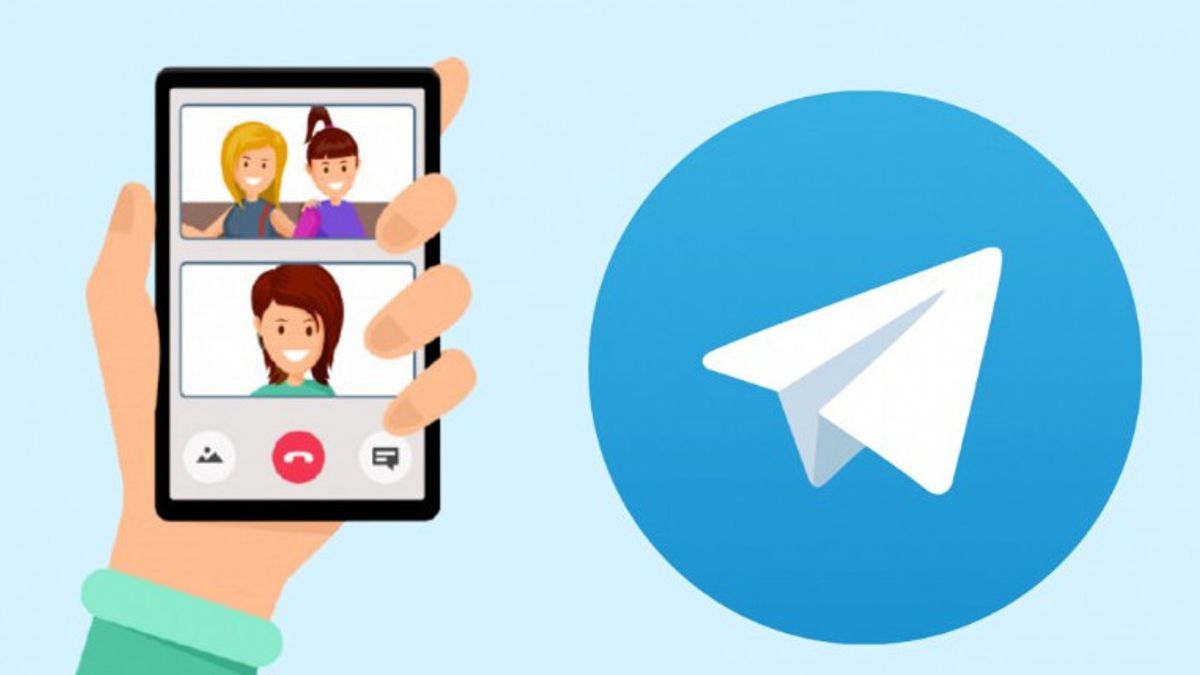
еҰӮдҪ•жӣҙж”№з”өжҠҘи§Ҷйў‘зҡ„еӯҳеӮЁи·Ҝеҫ„
е®үеҚ“зі»з»ҹеҰӮдҪ•жӣҙж”№з”өжҠҘи§Ҷйў‘еӯҳеӮЁи·Ҝеҫ„
- жү“ејҖз”өжҠҘи®ҫзҪ®пјҡеңЁе®үеҚ“и®ҫеӨҮдёҠпјҢз”ЁжҲ·еҸҜд»ҘйҖҡиҝҮжү“ејҖз”өжҠҘеә”з”ЁпјҢзӮ№еҮ»е·ҰдёҠи§’зҡ„иҸңеҚ•жҢүй’®пјҲдёүжқЎжЁӘзәҝпјүпјҢ然еҗҺиҝӣе…ҘвҖңи®ҫзҪ®вҖқгҖӮеңЁи®ҫзҪ®йЎөйқўдёӯпјҢжүҫеҲ°е№¶зӮ№еҮ»вҖңж•°жҚ®е’ҢеӯҳеӮЁвҖқйҖүйЎ№гҖӮ
- дҝ®ж”№дёӢиҪҪи®ҫзҪ®пјҡиҝӣе…ҘвҖңж•°жҚ®е’ҢеӯҳеӮЁвҖқеҗҺпјҢжүҫеҲ°вҖңеӯҳеӮЁи·Ҝеҫ„вҖқйҖүйЎ№гҖӮеңЁжӯӨз•ҢйқўпјҢз”ЁжҲ·еҸҜд»ҘйҖүжӢ©е°Ҷз”өжҠҘдёӢиҪҪзҡ„ж–Ү件пјҲеҢ…жӢ¬и§Ҷйў‘пјүдҝқеӯҳеҲ°еҶ…йғЁеӯҳеӮЁгҖҒеӨ–йғЁSDеҚЎжҲ–иҮӘе®ҡд№үзҡ„е…¶д»–дҪҚзҪ®гҖӮдёәдәҶиҠӮзңҒжүӢжңәеҶ…еӯҳпјҢз”ЁжҲ·еҸҜд»ҘйҖүжӢ©е°Ҷж–Ү件еӯҳеӮЁеҲ°еӨ–йғЁSDеҚЎдёҠпјҢжҲ–иҮӘе®ҡд№үе…¶д»–дҪҚзҪ®пјҢзЎ®дҝқи§Ҷйў‘е’Ңж–Ү件дёҚдјҡеҚ з”ЁжүӢжңәеҶ…еӯҳгҖӮ
- дҝқеӯҳ并еә”з”Ёи®ҫзҪ®пјҡдҝ®ж”№е®ҢеӯҳеӮЁи·Ҝеҫ„еҗҺпјҢзӮ№еҮ»дҝқеӯҳжҢүй’®пјҢз”өжҠҘдјҡз«ӢеҚіеә”з”Ёж–°зҡ„еӯҳеӮЁи·Ҝеҫ„гҖӮд№ӢеҗҺпјҢжүҖжңүдёӢиҪҪзҡ„ж–Ү件пјҢеҢ…жӢ¬и§Ҷйў‘пјҢйғҪе°ҶеӯҳеӮЁеңЁж–°зҡ„и·Ҝеҫ„дёӯгҖӮз”ЁжҲ·еҸҜд»ҘйҡҸж—¶йҖҡиҝҮж–Ү件管зҗҶеҷЁжҹҘзңӢе’Ңз®ЎзҗҶиҝҷдәӣж–Ү件гҖӮ
iOSзі»з»ҹеҰӮдҪ•жӣҙж”№з”өжҠҘи§Ҷйў‘еӯҳеӮЁи·Ҝеҫ„
- iOSи®ҫеӨҮеӯҳеӮЁйҷҗеҲ¶пјҡдёҺе®үеҚ“зі»з»ҹдёҚеҗҢпјҢiOSи®ҫеӨҮдёҚе…Ғи®ёзӣҙжҺҘжӣҙж”№еә”з”Ёзҡ„еӯҳеӮЁи·Ҝеҫ„гҖӮз”өжҠҘдёӢиҪҪзҡ„и§Ҷйў‘й»ҳи®ӨеӯҳеӮЁеңЁеә”з”Ёзҡ„жІҷзӣ’еҶ…пјҢж— жі•йҖҡиҝҮзі»з»ҹи®ҫзҪ®жӣҙж”№гҖӮ
- дҝқеӯҳеҲ°з…§зүҮеә”з”ЁпјҡиҷҪз„¶ж— жі•жӣҙж”№жІҷзӣ’и·Ҝеҫ„пјҢдҪҶз”ЁжҲ·еҸҜд»ҘжүӢеҠЁе°Ҷи§Ҷйў‘дҝқеӯҳеҲ°вҖңз…§зүҮвҖқеә”з”ЁдёӯгҖӮеңЁиҒҠеӨ©з•ҢйқўдёӯпјҢй•ҝжҢүи§Ҷйў‘ж–Ү件пјҢйҖүжӢ©вҖңдҝқеӯҳеҲ°зӣёеҶҢвҖқйҖүйЎ№пјҢи§Ҷйў‘дјҡиў«иҪ¬з§»еҲ°вҖңз…§зүҮвҖқеә”з”Ёзҡ„вҖңи§Ҷйў‘вҖқеҲҶзұ»дёӯгҖӮйҖҡиҝҮиҝҷз§Қж–№ејҸпјҢз”ЁжҲ·еҸҜд»Ҙж–№дҫҝең°жҹҘзңӢе’Ңз®ЎзҗҶи§Ҷйў‘гҖӮ
- дҝқеӯҳеҲ°вҖңж–Ү件вҖқеә”з”ЁпјҡжӯӨеӨ–пјҢiOSз”ЁжҲ·иҝҳеҸҜд»ҘйҖҡиҝҮз”өжҠҘзҡ„вҖңеҲҶдә«вҖқеҠҹиғҪпјҢе°Ҷи§Ҷйў‘дҝқеӯҳеҲ°вҖңж–Ү件вҖқеә”з”ЁгҖӮйҖүжӢ©вҖңеҲҶдә«вҖқжҢүй’®еҗҺпјҢеҸҜд»Ҙе°Ҷи§Ҷйў‘еӯҳеӮЁеҲ°iCloud DriveжҲ–жң¬ең°еӯҳеӮЁдёӯпјҢд»Ҙдҫҝд»ҘеҗҺи®ҝй—®е’Ңз®ЎзҗҶгҖӮиҝҷз§Қж–№жі•иҷҪ然дёҚзӯүдәҺзӣҙжҺҘжӣҙж”№еӯҳеӮЁи·Ҝеҫ„пјҢдҪҶеҸҜд»Ҙе°Ҷи§Ҷйў‘иҪ¬з§»еҲ°з”ЁжҲ·еёҢжңӣдҝқеӯҳзҡ„дҪҚзҪ®гҖӮ
еҰӮдҪ•еңЁз”өжҠҘжЎҢйқўзүҲдҝ®ж”№и§Ҷйў‘еӯҳеӮЁдҪҚзҪ®
- жү“ејҖз”өжҠҘжЎҢйқўзүҲи®ҫзҪ®пјҡеңЁWindowsжҲ–Macз”өи„‘дёҠпјҢз”ЁжҲ·еҸҜд»Ҙжү“ејҖз”өжҠҘжЎҢйқўзүҲпјҢзӮ№еҮ»е·ҰдёҠи§’зҡ„иҸңеҚ•жҢүй’®пјҲдёүжқЎжЁӘзәҝпјүпјҢ然еҗҺйҖүжӢ©вҖңи®ҫзҪ®вҖқгҖӮеңЁи®ҫзҪ®йЎөйқўдёӯпјҢжүҫеҲ°е№¶зӮ№еҮ»вҖңй«ҳзә§вҖқйҖүйЎ№гҖӮжҺҘдёӢжқҘпјҢзӮ№еҮ»вҖңдёӢиҪҪи·Ҝеҫ„вҖқйҖүйЎ№пјҢз”ЁжҲ·еҸҜд»ҘзңӢеҲ°еҪ“еүҚи§Ҷйў‘е’Ңе…¶д»–ж–Ү件зҡ„еӯҳеӮЁдҪҚзҪ®гҖӮ
- дҝ®ж”№еӯҳеӮЁи·Ҝеҫ„пјҡзӮ№еҮ»вҖңдёӢиҪҪи·Ҝеҫ„вҖқеҗҺпјҢз”өжҠҘдјҡеј№еҮәдёҖдёӘж–Ү件еӨ№йҖүжӢ©зӘ—еҸЈпјҢз”ЁжҲ·еҸҜд»ҘйҖүжӢ©ж–°зҡ„ж–Ү件еӨ№жҲ–иҮӘе®ҡд№үдёҖдёӘдҪҚзҪ®гҖӮжӯӨж—¶пјҢз”өжҠҘе°ҶиҮӘеҠЁе°ҶжүҖжңүдёӢиҪҪзҡ„ж–Ү件пјҲеҢ…жӢ¬и§Ҷйў‘пјүдҝқеӯҳеҲ°ж–°зҡ„дҪҚзҪ®гҖӮ
- еә”з”Ёжӣҙ改并дҝқеӯҳпјҡйҖүжӢ©еҘҪж–°зҡ„еӯҳеӮЁи·Ҝеҫ„еҗҺпјҢзӮ№еҮ»зЎ®и®ӨпјҢз”өжҠҘе°Ҷеә”з”Ёж–°зҡ„еӯҳеӮЁдҪҚзҪ®гҖӮд»ҘеҗҺжүҖжңүдёӢиҪҪзҡ„и§Ҷйў‘е’Ңж–Ү件йғҪдјҡеӯҳеӮЁеңЁиҜҘзӣ®еҪ•дёӯпјҢж–№дҫҝз®ЎзҗҶе’ҢжҹҘжүҫгҖӮз”ЁжҲ·д№ҹеҸҜд»ҘйҡҸж—¶жӣҙж”№еӯҳеӮЁи·Ҝеҫ„пјҢзЎ®дҝқж–Ү件иғҪеӨҹжңүеәҸеӯҳж”ҫеңЁз”ЁжҲ·жҢҮе®ҡзҡ„дҪҚзҪ®гҖӮ

з”өжҠҘдёӢиҪҪзҡ„и§Ҷйў‘ж–Ү件еӯҳеӮЁеңЁе“ӘдёӘж–Ү件еӨ№пјҹ
з”өжҠҘдёӢиҪҪзҡ„и§Ҷйў‘ж–Ү件йҖҡеёёдҝқеӯҳеңЁжүӢжңәжҲ–з”өи„‘зҡ„вҖңTelegramвҖқж–Ү件еӨ№еҶ…пјҢз”ЁжҲ·еҸҜйҖҡиҝҮж–Ү件管зҗҶеҷЁиҪ»жқҫжүҫеҲ°е№¶жҹҘзңӢгҖӮ
еҰӮдҪ•еңЁжүӢжңәдёҠжүҫеҲ°з”өжҠҘдёӢиҪҪзҡ„и§Ҷйў‘пјҹ
еңЁжүӢжңәдёҠпјҢз”өжҠҘдёӢиҪҪзҡ„и§Ҷйў‘йҖҡеёёдҝқеӯҳеңЁжүӢжңәеӯҳеӮЁзҡ„вҖңTelegramвҖқж–Ү件еӨ№дёӯпјҢз”ЁжҲ·еҸҜйҖҡиҝҮжүӢжңәзҡ„ж–Ү件管зҗҶеҷЁжүҫеҲ°иҜҘж–Ү件еӨ№жҹҘзңӢи§Ҷйў‘гҖӮ
з”өжҠҘдёӢиҪҪзҡ„и§Ҷйў‘иғҪзӣҙжҺҘж’ӯж”ҫеҗ—пјҹ
жҳҜзҡ„пјҢз”өжҠҘдёӢиҪҪзҡ„и§Ҷйў‘ж–Ү件еҸҜд»ҘзӣҙжҺҘеңЁеә”з”ЁеҶ…ж’ӯж”ҫпјҢд№ҹеҸҜд»ҘйҖҡиҝҮжүӢжңәжҲ–з”өи„‘зҡ„й»ҳи®Өи§Ҷйў‘ж’ӯж”ҫеҷЁжү“ејҖгҖӮ
з”өжҠҘдёӢиҪҪзҡ„и§Ҷйў‘иғҪеӯҳеӮЁеҲ°е…¶д»–дҪҚзҪ®еҗ—пјҹ
еҸҜд»ҘпјҢз”ЁжҲ·еҸҜд»ҘйҖҡиҝҮж–Ү件管зҗҶеҷЁе°Ҷз”өжҠҘдёӢиҪҪзҡ„и§Ҷйў‘ж–Ү件移еҠЁеҲ°е…¶д»–ж–Ү件еӨ№пјҢжҲ–зӣҙжҺҘиҪ¬еҸ‘еҲ°е…¶д»–еә”з”ЁиҝӣиЎҢеӯҳеӮЁгҖӮ
з”өжҠҘдёӢиҪҪзҡ„и§Ҷйў‘ж јејҸж”ҜжҢҒе“Әдәӣзұ»еһӢпјҹ
дёҠдёҖзҜҮ: з”өжҠҘдёӢиҪҪеҲ—иЎЁеңЁе“ӘйҮҢпјҹ
дёӢдёҖзҜҮ: з”өжҠҘдёӢиҪҪзҡ„ж–Ү件жҖҺд№Ҳи§ЈеҺӢпјҹ
